当工作场所中有多个网络热点可用时,您显然想连接到最快的无线连接。未配置为自动切换到最强大的Internet,但是您可以手动执行此操作。因此,您将看到两种在Win10系统中自动切换到最强WiFi的方法。
基本上,您需要为Wi-Fi适配器修改漫游积极性的值以进行自动切换。此操作会将信号强度设置为一个极限,此后Wi-Fi适配器开始扫描另一个候选AP。有时,笔记本电脑无法连接到最强的WiFi。本文也将在这种情况下为您提供帮助。
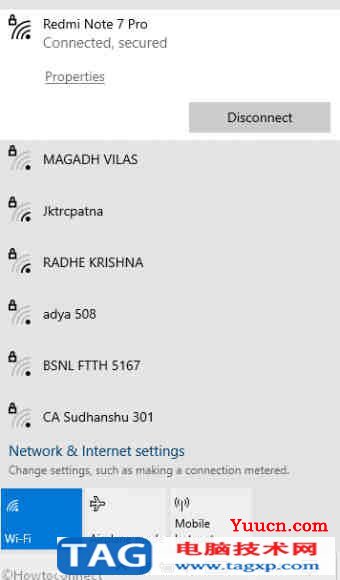
在Win10系统中自动切换到最强WiFi
这是在Win10系统中自动切换到最强WiFi的方法-
一、使用Windows设置应用
无线网络适配器具有允许设备连续扫描范围内可用网络的属性。找出信号后,适配器会尽早建议系统连接到网络。
1. 按– Windows +I。
2. 单击–网络和Internet。
3. 移至专用设置页面的右侧。
4. 单击–更改适配器选项。
5. 在出现的窗口中,右键单击您的Wi-Fi适配器,然后选择–状态。
6. 热门–无线属性。
7. 在连接到该网络之前,在查找其他无线网络之前,选中复选框。
8. 要保存更改,请单击–确定。
二、通过适配器属性
漫游攻击机制是在适配器开始扫描额外的候选访问点时修改信号强度阈值。选择最大值,即使正在运行的AP信号强度足够好,也会触发对其他候选AP的漫游扫描。此设置可以用作自动切换器WiFi,因此请按照以下方法更改值–
1. 按-的Windows + S。
2. 输入– devmgmt。
3. 点击–输入。
4. 显示设备管理器后,双击–网络适配器。
5. 右键单击您的WiFi适配器,然后选择–属性。
6. 切换到出现向导的“高级”选项卡。
7. 选择“属性”下的“漫游攻击性”。
8. 将值设置为“最高”。
9. 单击–确定,使系统自动切换到最强WiFi。
三、通过第三方工具WiFinian
Wifinian是商店中提供的实用程序,可让您主动控制无线连接。该工具在界面上提供了一个选项,可以自动切换到所需的网络。此外,您可以管理Rush 30,Engage 50,并使用WiFinian组织已知网络。
1. 转到Store或Github并安装该工具。
2. 选择“自动”切换到您喜欢的一个网络。
查看有关无线网络的更多信息-